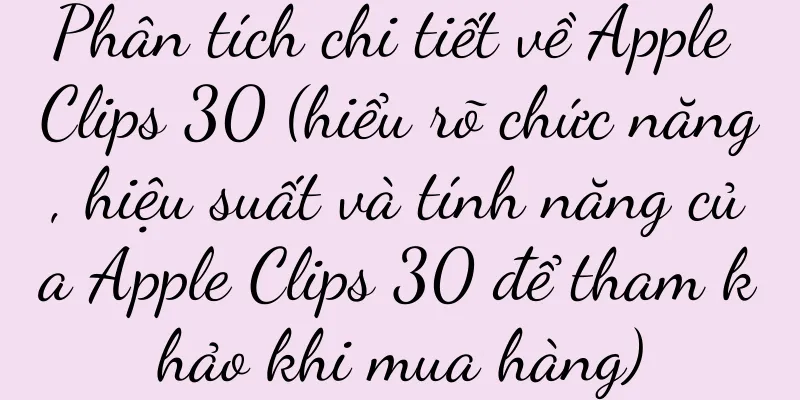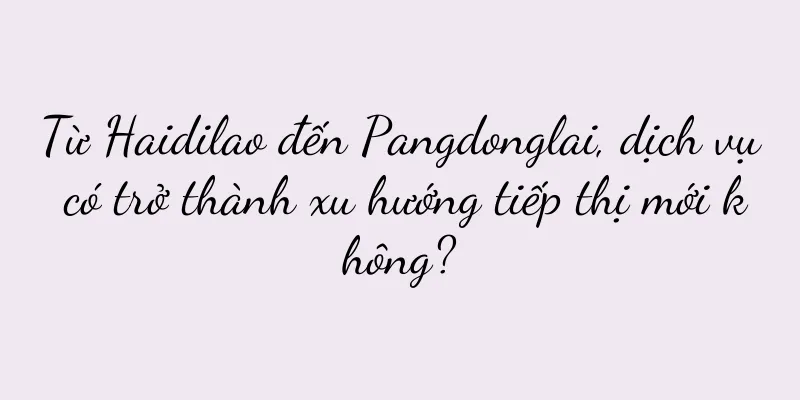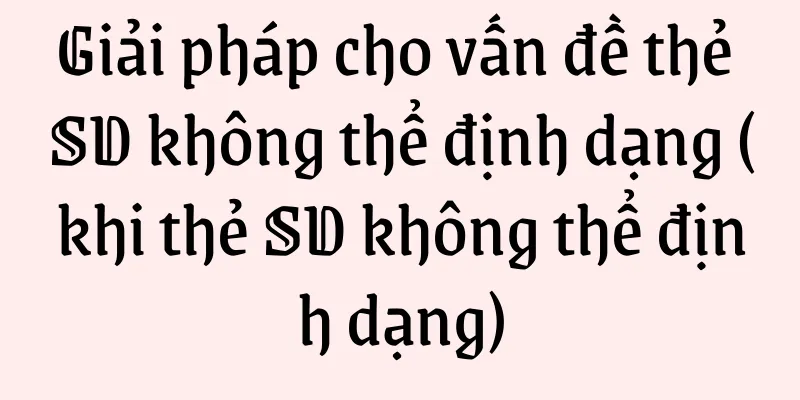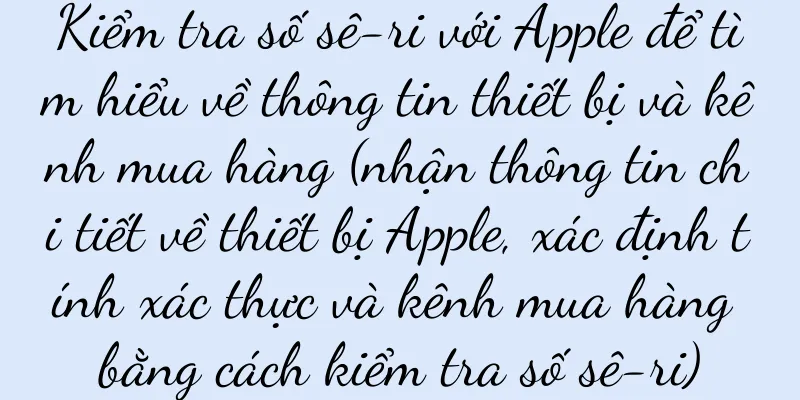Cách khôi phục hệ thống sau khi máy tính bị sập (phương pháp và các bước để nhanh chóng giải quyết sự cố hệ thống máy tính)

|
Khôi phục hệ thống là một trong những phương pháp phổ biến để giải quyết sự cố máy tính. Sự cố máy tính là một trong những vấn đề chúng ta thường gặp khi sử dụng máy tính. Để giúp bạn đọc giải quyết vấn đề này một cách nhanh chóng, bài viết này sẽ giới thiệu cách khôi phục hệ thống sau khi máy tính bị hỏng. Hiểu được vai trò và nguyên tắc của khôi phục hệ thống Khôi phục hệ thống là quá trình đưa máy tính của bạn trở lại trạng thái hoạt động trước đó. Điều này có thể giải quyết sự cố do một số vấn đề gây ra. Khi máy tính bị sập, hệ thống có thể được khôi phục về thời điểm trước đó thông qua khôi phục hệ thống. Để đưa máy tính trở về trạng thái trước đó, khôi phục hệ thống thực chất là khôi phục cấu hình hệ thống và một số tệp quan trọng. Sao lưu dữ liệu quan trọng Dữ liệu quan trọng phải được sao lưu trước khi thực hiện khôi phục hệ thống. Một số tệp có thể bị mất hoặc bị thay thế vì tính năng khôi phục hệ thống sẽ khôi phục hệ thống về trạng thái trước đó, do đó sao lưu dữ liệu có thể đảm bảo an toàn cho các tệp quan trọng. Chọn điểm khôi phục phù hợp Bạn cần chọn điểm khôi phục phù hợp khi khôi phục hệ thống. Các điểm khôi phục này được hệ thống tự động tạo ra tại những thời điểm quan trọng và System Restore sẽ liệt kê một số điểm khôi phục khả dụng. Việc chọn điểm khôi phục gần nhất với thời điểm trước khi máy tính bị hỏng có thể khôi phục hệ thống tốt hơn. Mở công cụ Khôi phục hệ thống Bạn cần mở công cụ khôi phục hệ thống và chọn điểm khôi phục thích hợp. Bạn có thể tìm thấy nó thông qua thanh tìm kiếm trong menu Start và trong hệ thống Windows, nhấp vào "System Restore" và mở nó. Bắt đầu Khôi phục Hệ thống Bạn có thể nhấp vào nút "Bắt đầu" để bắt đầu khôi phục hệ thống sau khi mở công cụ khôi phục hệ thống. Nếu bạn muốn đóng tất cả ứng dụng, hệ thống sẽ nhắc bạn thực hiện một số thao tác xác nhận. Chờ cho quá trình khôi phục hệ thống hoàn tất Quá trình khôi phục hệ thống có thể mất một thời gian, tùy thuộc vào kích thước và hiệu suất của hệ thống. Sau khi chờ khôi phục hệ thống hoàn tất, máy tính sẽ trở về trạng thái trước đó. Trong quá trình khôi phục hệ thống, máy tính sẽ tự động khởi động lại. Kiểm tra kết quả phục hồi Bạn cần kiểm tra xem máy tính đã trở lại bình thường và quá trình khôi phục hệ thống đã hoàn tất chưa. Bạn có thể mở một số ứng dụng và tệp để xác nhận xem hệ thống đã được khôi phục về trạng thái trước đó hay chưa. Giải quyết các vấn đề phục hồi không đầy đủ Máy tính vẫn còn một số bất thường và đôi khi khôi phục hệ thống có thể không giải quyết được hoàn toàn vấn đề. Bạn có thể thử các giải pháp khác, chẳng hạn như cài đặt lại một số trình điều khiển chính hoặc thực hiện sửa chữa hệ thống. Hiểu về những hạn chế của System Restore Khôi phục hệ thống không phải là giải pháp cho mọi sự cố máy tính. Một số vấn đề, chẳng hạn như lỗi phần cứng, có thể cần phải sửa chữa chuyên nghiệp hơn. Bạn cần chắc chắn rằng sự cố thực sự do hệ thống gây ra trước khi thực hiện khôi phục hệ thống. Tạo điểm khôi phục hệ thống thường xuyên Bạn nên tạo điểm khôi phục hệ thống thường xuyên để xử lý tốt hơn các sự cố máy tính bị sập. Việc tạo điểm khôi phục hệ thống thường xuyên có thể cung cấp nhiều tùy chọn điểm khôi phục khả dụng hơn khi máy tính của bạn gặp sự cố. Các phương pháp sao lưu khác Bạn cũng có thể bảo vệ dữ liệu quan trọng thông qua các phương pháp sao lưu khác ngoài khôi phục hệ thống. Việc sao lưu dữ liệu trên bộ nhớ đám mây và sử dụng ổ cứng ngoài sẽ an toàn và đáng tin cậy hơn. Tìm kiếm sự giúp đỡ chuyên nghiệp Bạn nên tìm kiếm sự trợ giúp chuyên nghiệp nếu các phương pháp trên không giải quyết được sự cố máy tính bị treo. Kỹ thuật viên chuyên nghiệp có thể chẩn đoán và giải quyết các vấn đề về máy tính tốt hơn. Chú ý các biện pháp phòng ngừa Cài đặt phần mềm diệt virus và các biện pháp phòng ngừa khác để giảm thiểu tình trạng máy tính bị treo, cập nhật hệ điều hành thường xuyên, phòng bệnh hơn chữa bệnh và chú ý cài đặt phần mềm chính hãng khi sử dụng máy tính. Các vấn đề thường gặp và giải pháp Chúng tôi có thể nhanh chóng khôi phục hệ thống máy tính và giải quyết một số sự cố máy tính thường gặp thông qua các bước trên. Tuy nhiên, đối với một số vấn đề phức tạp, có thể cần nhiều chuyên môn và hỗ trợ kỹ thuật hơn. Hãy thận trọng và sao lưu ngay lập tức Và hãy sao lưu dữ liệu quan trọng thường xuyên, nhắc nhở mọi người phải thận trọng. Để tránh những rắc rối không đáng có và mất dữ liệu, hãy chỉ khôi phục hệ thống khi cần thiết. Khôi phục hệ thống sau khi máy tính gặp sự cố là cách nhanh chóng để giải quyết vấn đề. Bằng cách sao lưu dữ liệu quan trọng, chúng ta có thể khôi phục hệ thống máy tính tốt, chọn điểm khôi phục phù hợp, hiểu được vai trò và các bước khôi phục hệ thống và thực hiện khôi phục hệ thống. Tuy nhiên, khi gặp phải những vấn đề phức tạp, khôi phục hệ thống không phải là giải pháp cho mọi vấn đề, chúng ta có thể tìm kiếm sự trợ giúp chuyên nghiệp. Thận trọng và sao lưu dữ liệu quan trọng thường xuyên là những bước quan trọng để giữ cho máy tính của bạn an toàn. |
Gợi ý
Hướng dẫn khắc phục sự cố máy điều hòa không khí (Các bước chính để giải quyết lỗi 21 và 3)
Đôi khi máy điều hòa sẽ có một số lỗi, chẳng hạn n...
Tài khoản video: Tùy chọn bắt buộc hay tùy chọn dành cho người sáng tạo?
Sự phát triển của tài khoản video Tencent có tác ...
Quản trị dữ liệu doanh nghiệp có phải là một hoạt động theo dõi mù quáng không?
Trong làn sóng chuyển đổi số, quản trị dữ liệu do...
Tại sao phương pháp của Pinduoduo lại thất bại?
Khi sự cạnh tranh trong thương mại điện tử ngày c...
Những người trẻ tuổi trên Xiaohongshu đã mê mẩn "hộp đồ ăn thừa". Họ có thực sự nhận được thỏa thuận tốt nhất không?
Trên Xiaohongshu, "hộp giấu đồ ăn thừa"...
6 bước để các thương hiệu trong ngành làm đẹp tạo ra một tên miền riêng có tỷ lệ chuyển đổi cao
Bài viết này trước tiên giới thiệu về sự phát tri...
Khám phá những chiếc điện thoại di động giá rẻ có hiệu suất cao trong mức giá 1500-2000 nhân dân tệ (phân tích thị trường điện thoại di động giá rẻ có hiệu suất cao và tìm ra sự cân bằng hoàn hảo giữa hiệu suất và giá cả)
Trong thị trường điện thoại di động cạnh tranh gay...
Phân tích lỗi núm vặn nồi cơm điện Double Happiness (Cách khắc phục lỗi núm vặn nồi cơm điện Double Happiness và phương pháp sửa chữa thông thường)
Nó đóng vai trò nấu cơm một cách tiện lợi và nhanh...
Điều đáng sợ hơn cả đầu cơ cổ phiếu là Tmall Double Eleven
Khi Lễ hội mua sắm Double Eleven đang đến gần, ng...
Cách giải quyết vấn đề xả nước tự động của lồng giặt (phải làm gì khi gặp sự cố xả nước tự động)
Trong số đó, hoạt động bình thường của chức năng t...
Đánh giá xu hướng thị trường làm đẹp cao cấp năm 2022: Cách nắm bắt cả đối tượng nhân khẩu học mới và danh mục mới (Phần 2)
Thực tế đã chứng minh rằng sự chứng thực của ngườ...
Phân tích nguyên nhân khiến đường ống nước sưởi sàn không nóng và giải pháp (Khám phá các yếu tố chính và giải pháp hiệu quả cho đường ống nước sưởi sàn không nóng)
Hệ thống sưởi ấm dưới sàn ngày càng được nhiều ngư...
Cách khôi phục danh bạ số điện thoại trong sổ địa chỉ của điện thoại (thao tác đơn giản, dễ dàng khôi phục danh bạ quan trọng)
Tuy nhiên, việc mất dữ liệu danh bạ là điều không ...
Phương pháp tháo lắp không phá hủy bình chứa máy lọc nước (chi tiết được tiết lộ)
Máy lọc nước dần trở thành thiết bị nhà bếp thiết ...
Những loại trái cây có tác dụng chống lão hóa giúp bạn trẻ mãi (Khám phá kho báu chống lão hóa trong thế giới trái cây)
Việc tìm ra bí quyết chống lão hóa đã trở thành ch...
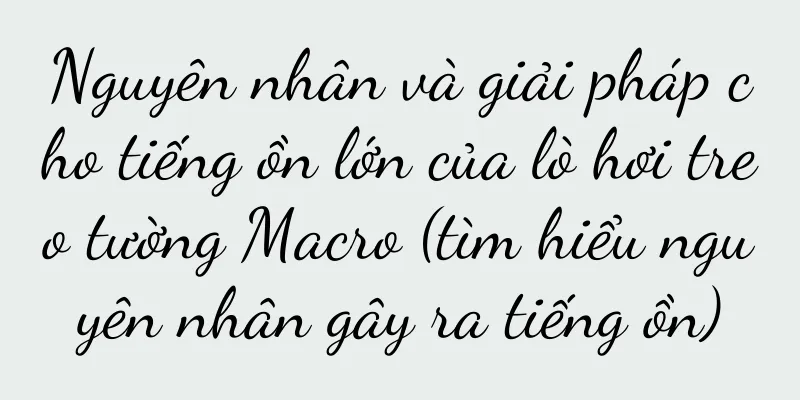
![Đừng có ngốc thế! Những phương pháp này có thể giúp bạn tiết kiệm thời gian [Dữ liệu hàng ngày]](/upload/images/67e6f62ebec85.webp)